Jelenleg a repozitórium az 1910-1969 között megjelent Délmagyarország lapszámok digitális verzióját tartalmazza kétrétegű PDF formátumban, ezáltal lehetővé téve a fájlokban való keresést, ugyanakkor visszaadva az eredeti lapképet is.
Az adatbázisban a teljes szövegű PDF-ek mellett, részletesen feldolgozott cikk-rekordokat is hozzáférhetővé tettünk. Ezek több forrásból kerültek és kerülnek be a jövőben is a rendszerbe. Egy részük eddig katalóguscédulákon volt hozzáférhető (pl. a Somogyi-könyvtár helyismereti katalógusának Délmagyarországra vonatkozó cédulái), más részük több elektronikusan létező adatbázis összefésülésével került be. Így a több szempontú válogatás (helytörténet, egyetemtörténet) miatt duplumok is előfordulhatnak. Fontos kiemelnünk, hogy a rekordok bővítése, javítása folyamatosan zajlik, hiszen összességében több mint 100 ezres rekordszámról beszélhetünk. Ezért az esetleges hibák miatt felhasználóink elnézését kérjük. Egyes tételeknél például az URL cím nem visz el a kívánt PDF oldalhoz. Ennek sokféle oka lehet, egyrészt még nem része a digitalizált állományt tartalmazó PDF a rendszernek vagy a feldolgozó munkálatok nem érték még utol épp azt a rekordot. Az ilyen URL-eket onnan lehet felismerni, hogy "xxx", "yyy" vagy "zzz" szerepel bennük.
Az adatbázis az SZTE Klebelsberg Könyvtár saját fejlesztésű Bodza keretrendszerében működik. A Bodza rendszer 3 fő komponensből áll, a keresőoldalból, a találati listából és a rekordnézetből. Ezek használatát az alábbiakban mutatjuk be.
A Délmagyarország című napilap Szeged sajtótörténetének meghatározó lapja, 1910-ben indult és a mai napig megjelenik. A digitalizáláshoz szükséges példányokat az SZTE Klebelsberg Könyvtár és a Somogyi-könyvtár közösen adta össze, és magában a digitalizálásban is szorosan együttműködtek. Az anyag terjedelme miatt erre az együttműködésre nagyon nagy szükség volt, nem beszélve arról, hogy a feldolgozott állomány minél teljesebbé tétele érdekében is elkerülhetetlen az együttmunkálkodás.
Igyekszünk teljességre törekedni, azaz a valaha megjelent összes számot szeretnénk hozzáférhetővé tenni, ezért a mindkét könyvtár állományából hiányzó számokat egyéb forrásokból próbáljuk pótolni, ezen a téren elég jól állunk, azonban még így is előfordulhatnak hiányzó oldalak vagy lapszámok.






A teljes szövegű keresés a ‘Keresés a dokumentumok teljes szövegében’ jelölőnégyzet bekapcsolásával válik lehetővé. Lehetőségünk van egyszerre keresni a metaadatokban és a digitalizált anyag teljes szövegében is, de külön-külön is használhatjuk ezeket a funkciókat a ‘Keresés a dokumentumok adataiban’ és a ‘Keresés a dokumentumok teljes szövegében’ gombok ki és bekapcsolásával vagy ezek kombinálásával.
A szkennelt oldalak felismerésére automatikus karakterfelismerést alkalmaztunk, így előfordulhatnak rosszul felismert karaktersorozatok, azonban a korai évek kivételével (ezeknél az OCR alacsonyabb hatásfokú a rosszabb nyomdakép miatt) elmondható, hogy az OCR pontossága nagyjából eléri a 90-95%-ot.
Ha a keresés során túl nagy a találati lista, akkor a bal fölső sarokban egy 'szám+' (pl. 0+) formátumú kijelzés történik, mert a gyorsabb eredmény adása miatt a találati lapot már előállítja a rendszer, de a keresés még nem ért véget, az a háttérben tovább zajlik. Ilyenkor a frissítés linkre érdemes kattintani egészen addig, amíg el nem tűnik a + jel.
Keresési példák:
1. Felsővárossal kapcsolatos anyagokat keresünk.
Aktiváljuk a teljes szövegű keresést. Amennyiben a dokumentumok adataiban való keresés is bekapcsolva marad, akkor ezek a találatok vannak a találati lista elején, míg a teljes szövegű találatokkal folytatódik az eredménylista.
A teljes szövegű keresés alapvető tulajdonságából fakadóan ha valamilyen általános dologra keresünk, akkor nagyon sok találatot kapunk. Ezt bizonyos esetekben érdemes finomítani, de ha erre nincsen mód, akkor marad a találatok végignézése. Példánk esetében sem nagyon van mód a ‘felsőváros’ keresőszó módosítására, esetleg időbeli szűkítéssel tudunk próbálkozni.
VIDEÓ 
2. Több tagból álló kifejezésre vagy névre szeretnénk keresni.
‘Szőkefalvi Nagy Gyula’ matematikus professzorral kapcsolatos találatok érdekelnek bennünket. A többtagú keresőszót idézőjelben kell beírni a keresőmezőbe (“Szőkefalvi Nagy Gyula”), amennyiben azok a találatok érdekelnek bennünket amelyekben egymás után fordulnak elő a kifejezés vagy név szavai. Ellenkező esetben megkapunk minden olyan találatot, ahol a kifejezés lapjai egy oldalon belül előfordulnak. Természetesen ez is hasznos lehet bizonyos esetekben, de jelen esetben az idézőjeles keresésre van szükségünk, mivel specifikus információt szeretnénk a fent nevezett személyről.
VIDEÓ 
Egy-egy keresés lefolytatása után a bal felső sarokban látható, hogy összesen hány találatunk van. A bal alsó sarokban az oldalanként megjelenített rekordok számát lehet beállítani, ez alapértelmezés szerint 20 találat laponként. A jobb felső sarokban lévő navigációs gombok segítségével lehet az eddig megnyitott oldalak között előre-hátra lépkedni.
A kezdőlap ( ) ikonra kattintva lehet a keresőmezőkhöz visszatérni. Ez a gomb egyszeri kattintásra nem törli automatikusan a kitöltött mezőket, azonban ha még egyszer rákattintunk, akkor újra üres keresőmezőket kapunk.
) ikonra kattintva lehet a keresőmezőkhöz visszatérni. Ez a gomb egyszeri kattintásra nem törli automatikusan a kitöltött mezőket, azonban ha még egyszer rákattintunk, akkor újra üres keresőmezőket kapunk.
A találati lista fejlécében különböző szempontok mentén lehet a találati halmazt tetszés szerint alakítani. A felosztás négy különböző módon történhet: rendezve, csoportosítva, összesítve, illetve ábrázolva. Az alapértelmezett rendezési elv a “számozás szerint rendezve”.
Ha egyszerre keresünk a teljes szövegű és metaadat rekordok között, akkor magasabb találati szám esetén a lista rendezetlenül jelenik meg, ez a találati lista méretétől függ. 1000 találat felett nincs rendezés, mert tovább tartana a találati lista megjelenítése, azonban a rendezés átállításával lehetőség van a lista sorbarendezésére több szempont szerint is. Ha egy keresés eredményeként 10000-nél több találatot kapunk, akkor csak az első 10000-et tudjuk megnézni, ebben az esetben érdemes szűkíteni a keresést.
A találati lista láblécében található navigációs gombok segítségével lehet a találati listán, illetve rekordnézetben az egyes rekordok között mozogni. Fontos kiemelni, hogy a gombok a találati listán kapott találatok között navigálnak és a következő gomb nem az időben következő lapszámot hozza be! A gombok funkciója sorrendben a következő: következő tétel ( ), következő oldal (
), következő oldal ( ), utolsó oldal (
), utolsó oldal ( ).
).
Tétel nézetben is a jobb felső sarokban lévő navigációs panel használható a visszalépéshez, illetve új keresőkifejezés megfogalmazásához. A láblécben lévő navigációs gombok mentén lehet mozogni a találatok között szintén a találati lista részben ismertetett módon. Fontos kiemelni, hogy a gombok a találati listán kapott találatok között navigálnak és a következő gomb nem az időben következő lapszámot hozza be!
Itt is különbséget kell tennünk a kétfajta rekordtípus között, hiszen ezek tétel nézete is eltérő. A nézet itt is a korábban felvázolt cikkrekordok és a teljes szövegű találatok között oszlik meg.
Egy-egy feltárt cikk rekordja így néz ki: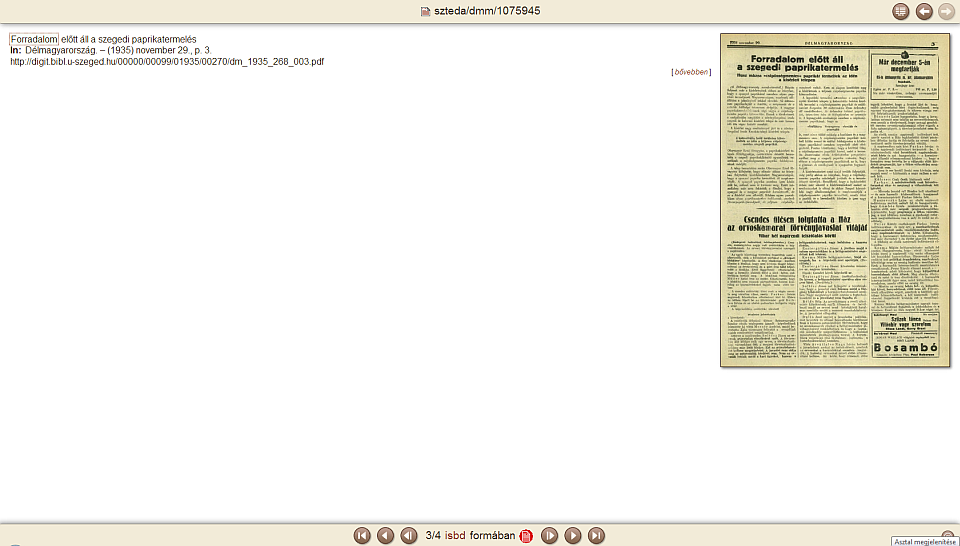
Egy-egy teljes szövegű találat rekordja így néz ki: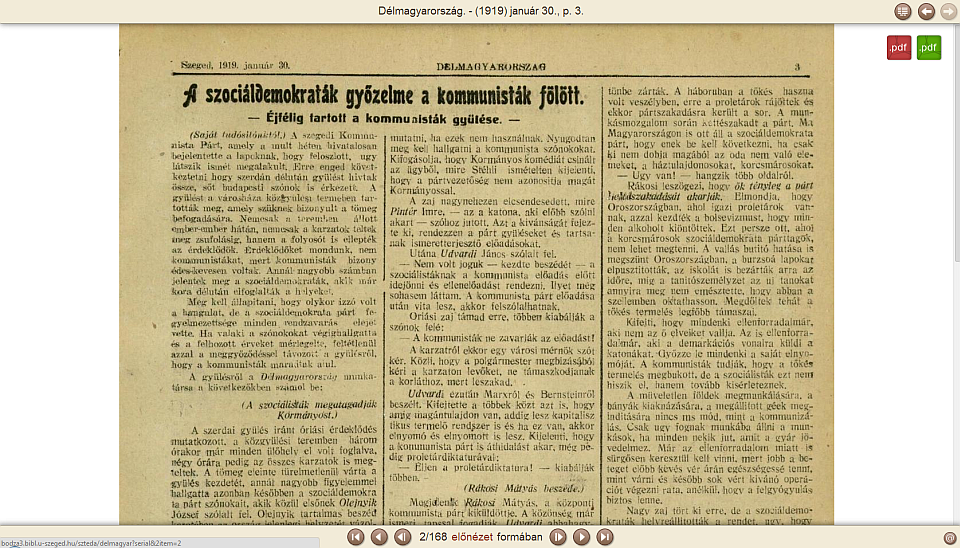
Az első esetben a leírásban található URL-re, vagy a kisméretű előnézeti képre kattintva jön be a keresett cikk kétrétegű PDF formátumban.
A második esetben a megjelenített tartalom csak egy előnézet, ahogyan az oldal alján ez fel is van tüntetve. Ez egy rosszabb minőségű JPEG képet jelent a gyorsabb betöltődés miatt, arra azonban maximálisan alkalmas, hogy eldöntsük, hogy megtalálható-e rajta az általunk keresett információ. A kép helyett lehetőség van az oldalon található szöveg megjelenítésére is, ehhez az ‘előnézet’-re kell kattintani és átváltani ‘nyomtatott’-ra. Ez a funkció akkor hasznos, ha a képen nem találjuk amit keresünk, hiszen ha átváltunk a szövegre, ott a CTRL+F billentyűkombinációval az oldalon belül rá tudunk keresni, illetve kis pontozott négyzettel ki is van emelve az a kulcsszó, amivel az eredeti keresést lefolytattuk.
Amennyiben meggyőződtünk róla, hogy a megtaláltuk a minket érdeklő tartalmat, akkor a bal felső sarokban található piros és zöld PDF ikonok segítségével tudjuk megnyitni az aktuális oldalt tartalmazó teljes lapszámot (piros ikon, gyakran nagyméretű) vagy az adott cikket tartalmazó oldalt (zöld ikon, több oldalas cikkeknél csak a cikk kezdőoldalát tartalmazza, ilyenkor érdemes átváltani a teljes lapszám piros ikonjára).
Vegyes (teljes szöveg+bibliográfiai) keresésnél nincs RefWorks, csak a bibliográfiai keresésnél. A PDF oldalaknál nem működik a RefWorks, mivel nem kerülne bele a letöltött állományba a találati lista minden eleme. Lehet, hogy 100 találatból csak 38 kerülne át a RefWorksbe, emiatt inaktiválva van ez a funkció, de a tisztán bibliográfiai (Keresés a dokumentumok adataiban) kereséseknél használható. A bal felső sarokban található találati szám jelzőre kattintva tudjuk letölteni a találati listát vagy átemelni a RefWorksbe.
A Bodza rendszer keresőmezője csonkolás nélkül csak az összefüggő karaktersorozatra keres.
Az alávonás (_) egy karakternyi csonkolást tesz lehetővé. Például szegedi.
A százalék (%) több karakter csonkolására ad lehetőséget. Szeged, szegedi, Szegedről, Szegeden, stb.
szeged -> 1101 találat
szeged_ -> 3682 találat
szeged% -> 6213 találat
VIDEÓ 
Technikai és tartalmi segítség kérhető az info@ek.szte.hu címen.